100개 이상의 Xls, Xlsx 스프레드시트를 PDF 문서로 일괄 변환하는 방법
번역:简体中文繁體中文EnglishFrançaisDeutschEspañol日本語한국어,업데이트 날짜:2025-05-21 11:05
개요:일상적인 사무 업무에서 Excel 워크시트를 처리할 때의 일반적인 시나리오는 스프레드시트를 다른 사람에게 배포해야 하는 것입니다. 그러나 Xls 또는 Xlsx 파일을 다른 컴퓨터로 전송하면, 형식과 레이아웃이 종종 엉망이 되고, 글꼴이 변경됩니다. PDF로 변환하면 스프레드시트의 차트 데이터 내용을 잠글 수 있으며, 어떤 컴퓨터나 모바일 장치에서도 원본과 동일하게 보이게 되어, 표시 문제를 피할 수 있습니다. 수신자의 컴퓨터에 Office 소프트웨어가 설치되어 있지 않거나, 파일을 수신할 수 있는 모바일 장치만 있는 경우, PDF로 변환하면 보기 경험이 크게 향상되며, 거의 모든 장치에서 열 수 있습니다. 회사의 재무 보고서, 고객 정보, 계약 견적서와 같은 중요한 데이터 스프레드시트는 Xls 또는 Xlsx 형식으로 미리보기를 할 때, 실수로 수정되는 경우가 많습니다. PDF로 변환하면 파일에 잠금이 걸려 데이터 변조를 방지할 수 있습니다. 월별 보고서, 연간 요약 및 기타 스프레드시트 내용을 인쇄할 때 PDF 형식은 인쇄 품질과 인쇄 후 장기 보존을 보장할 수 있습니다. 때로는 Excel 파일에 대량의 데이터가 포함되어 있어 크기가 매우 큽니다. PDF로 변환하면 파일 크기가 크게 줄어들어 전송하거나 웹사이트에 업로드하기가 더 쉬워집니다. 특히 데이터 표시만 필요하고 편집할 필요가 없는 시나리오에서는 PDF 파일이 그 장점을 잘 보여줍니다. 스프레드시트의 내용을 어떤 장치에서도 일관되게 표시하고, 중요한 데이터를 보호하며, 스프레드시트를 더 전문적으로 보이게 하기 위해 PDF 문서로 변환하면 많은 문제를 피할 수 있으며, 작업 효율성을 크게 향상시킬 수 있습니다. 그렇다면 10개, 100개, 또는 1000개의 Excel 보고서를 PDF 문서로 어떻게 일괄 변환할 수 있을까요?
1、사용 시나리오
대량의 Excel 스프레드시트 데이터와 차트 내용을 외부로 보내야 할 경우, Xls나 Xlsx 같은 복잡한 형식으로 보내면 비공식적으로 보일 수 있으며, Office가 없는 사용자는 이를 볼 수 없습니다. 모든 것을 PDF 문서로 변환하면 전문적인 이미지를 높일 뿐만 아니라 호환성과 보안성도 향상됩니다.
2、미리보기
처리 전:
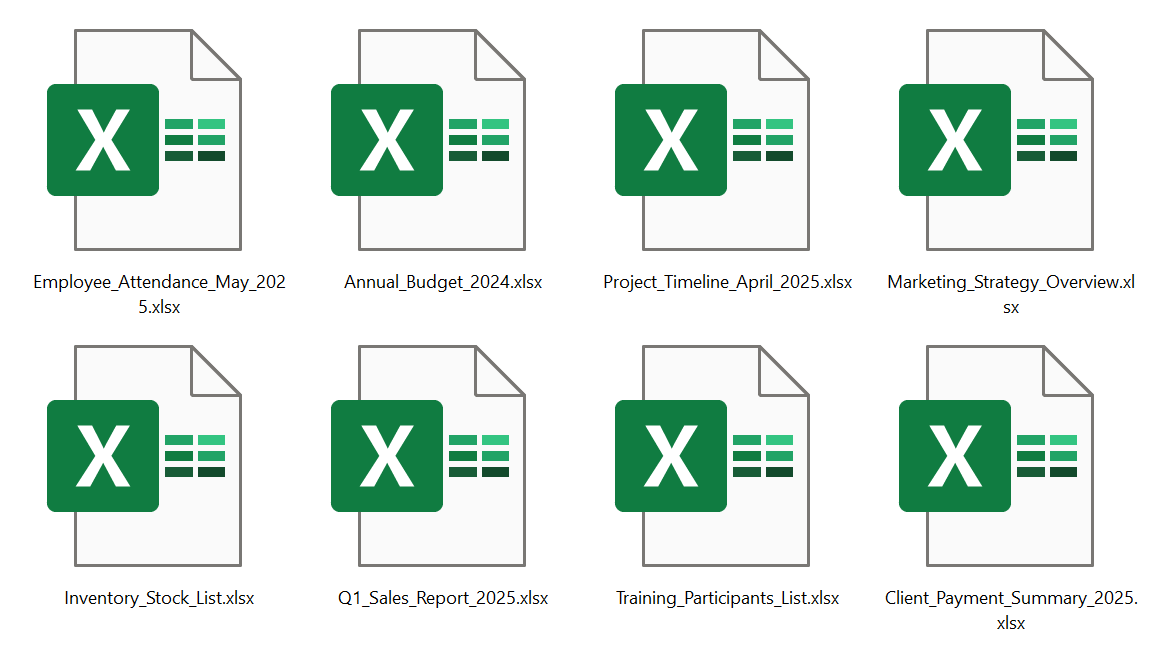
처리 후:
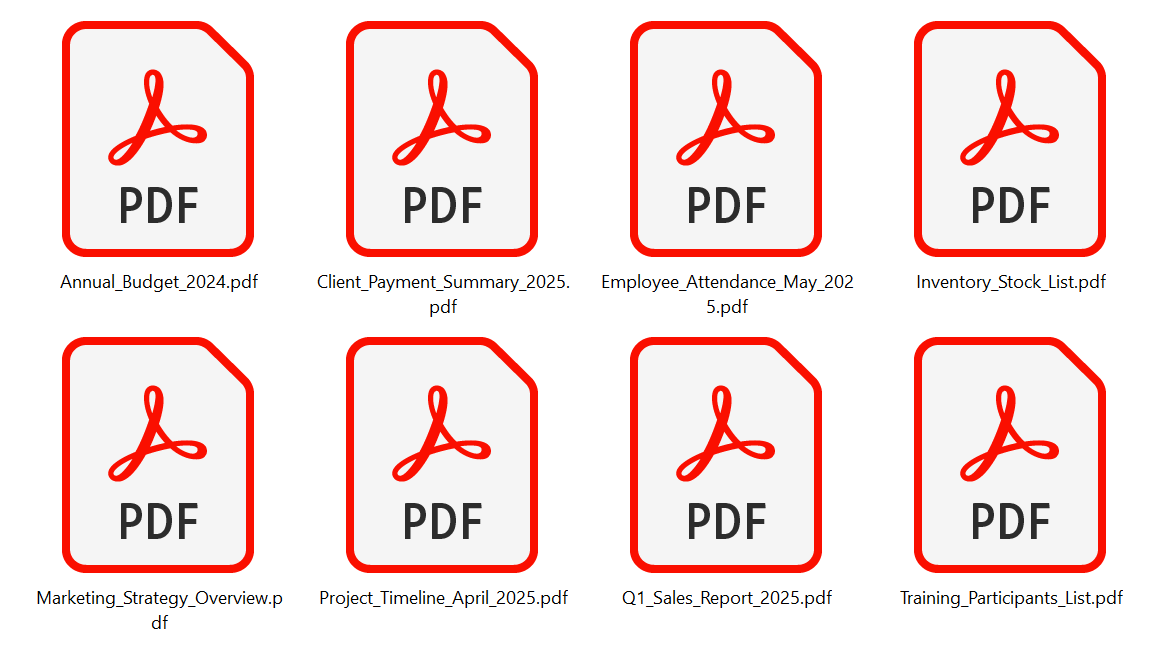
3、조작 단계
【HeSoft Doc Batch Tool】을 열고, 【Excel 도구】 - 【Excel을 PDF로 변환】을 선택합니다.

【파일 추가】 PDF 형식으로 변환해야 하는 Excel 스프레드시트 파일을 독립적으로 선택하여 추가합니다.
【폴더에서 파일 가져오기】 선택한 폴더의 모든 Excel 스프레드시트 파일을 가져옵니다.
아래에서 가져온 파일을 확인할 수 있습니다.

【페이지 표시 방식】 Excel 레이아웃 설정을 기준으로 선택합니다.

처리가 완료되면 저장 위치를 클릭하여 성공적으로 변환된 PDF 파일을 확인합니다.

키워드:Excel을 PDF로 변환 , Xlsx를 PDF로 변환하는 방법 , 스프레드시트를 PDF 문서로 변환하는 방법